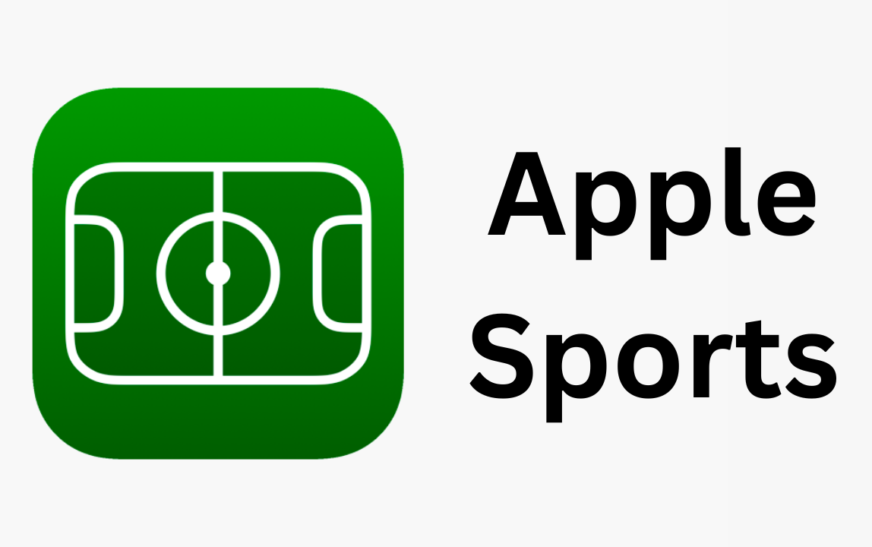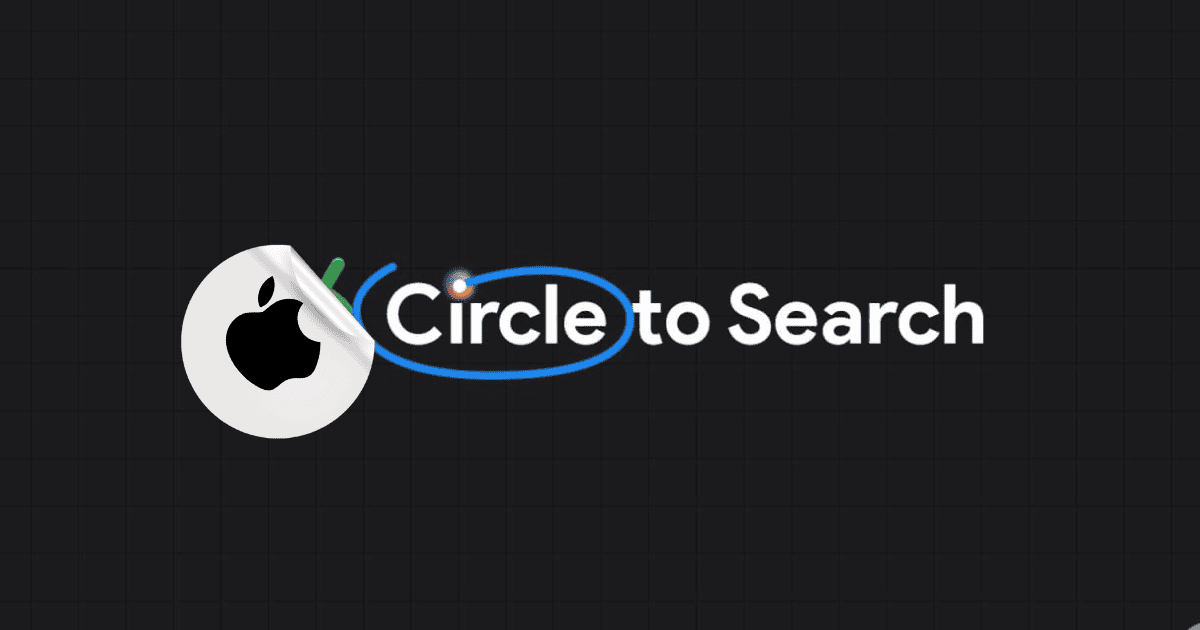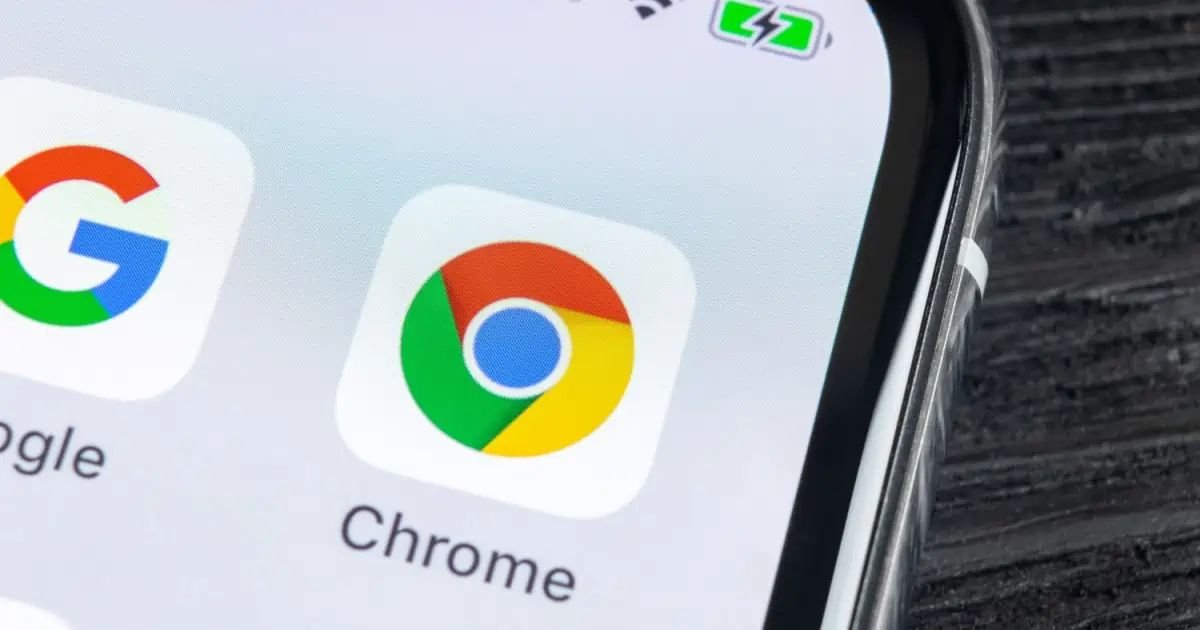Ce raccourci / piratage iPhone fait un changement automatique de votre écran d’accueil avec la météo
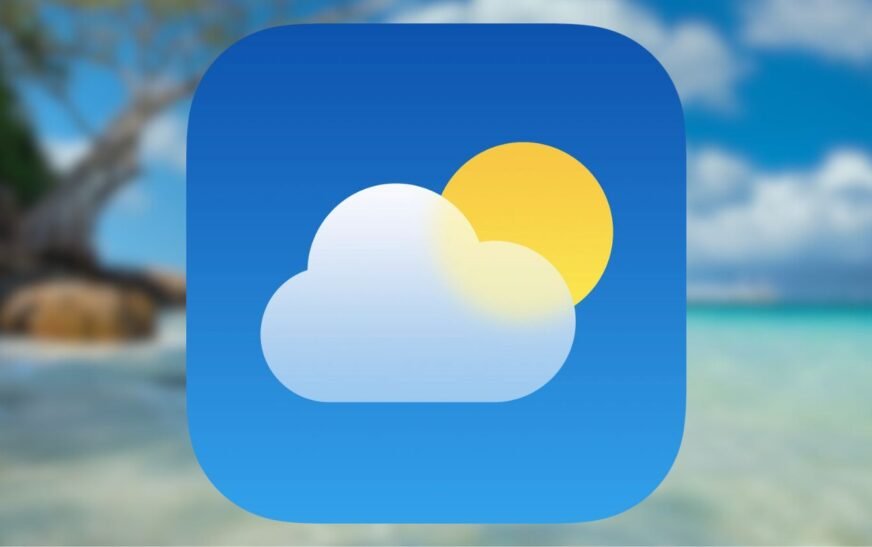
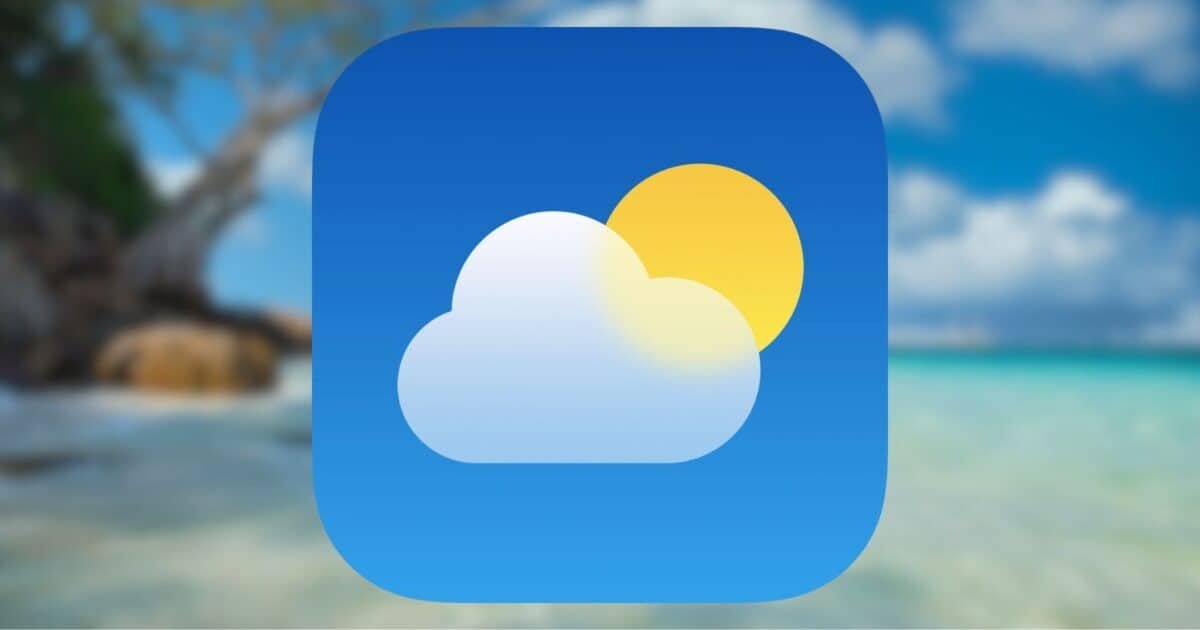
Crédits d’image: Apple et Pixabay
Mon humeur et mon énergie reflètent généralement le temps. J’aime ralentir quand il pleut, et quand le soleil est couché, je me sens plus optimiste et productif. Ce changement dans la mentalité s’étend souvent à mon fond d’écran. Je ne veux pas regarder quelque chose de sombre quand je suis de bonne humeur, ou vice versa. Cependant, la commutation manuelle des arrière-plans peut être une douleur.
Le meilleur hack consiste à automatiser ces modifications. Vous pouvez réellement créer un raccourci iPhone qui modifie le papier peint de votre écran d’accueil en fonction de la météo. Ce n’est pas une bascule à un tapis, mais l’automatisation s’exécute en arrière-plan après la configuration. Suivez simplement ces étapes.
Y a-t-il un raccourci pour faire en sorte que votre écran d’accueil se réalise automatiquement avec la météo?
L’approche générale consiste à créer des commandes de raccourcis qui modifient les fonds d’écran en fonction des conditions météorologiques. Vous pouvez également apporter des modifications spécifiques. Certains utilisateurs peuvent utiliser différents déclencheurs pour l’automatisation, tels que les modifications de la journée ou de l’emplacement. D’autres peuvent intégrer une logique supplémentaire pour gérer les cas où certaines conditions météorologiques ne sont pas représentées dans leurs albums photo.
NOTE
Il est important de noter que cette méthode nécessite une configuration manuelle et une bonne compréhension de l’application de raccourcis. Pour l’instant, iOS n’offre pas de fonctionnalité native pour modifier automatiquement les fonds d’écran en fonction des conditions météorologiques sans utiliser de raccourcis.
Comment faire un changement automatique de votre écran d’accueil avec la météo
Temps nécessaire: 5 minutes
Les raccourcis peuvent sembler un peu intimidants pour utiliser la première fois. Mais tant que vous définissez les bonnes conditions, vos automations devraient fonctionner correctement.
- Téléchargez ou créez les fonds d’écran que vous souhaitez utiliser pour chaque condition météorologique (par exemple, ensoleillé, pluvieux, nuageux).
- Ouvrir le Raccourcis application sur votre iPhone.
- Appuyez sur le bouton plus (+) En haut à droite et choisissez Créer une automatisation personnelle.
- Faites défiler vers le bas et sélectionnez Météo comme votre déclencheur.
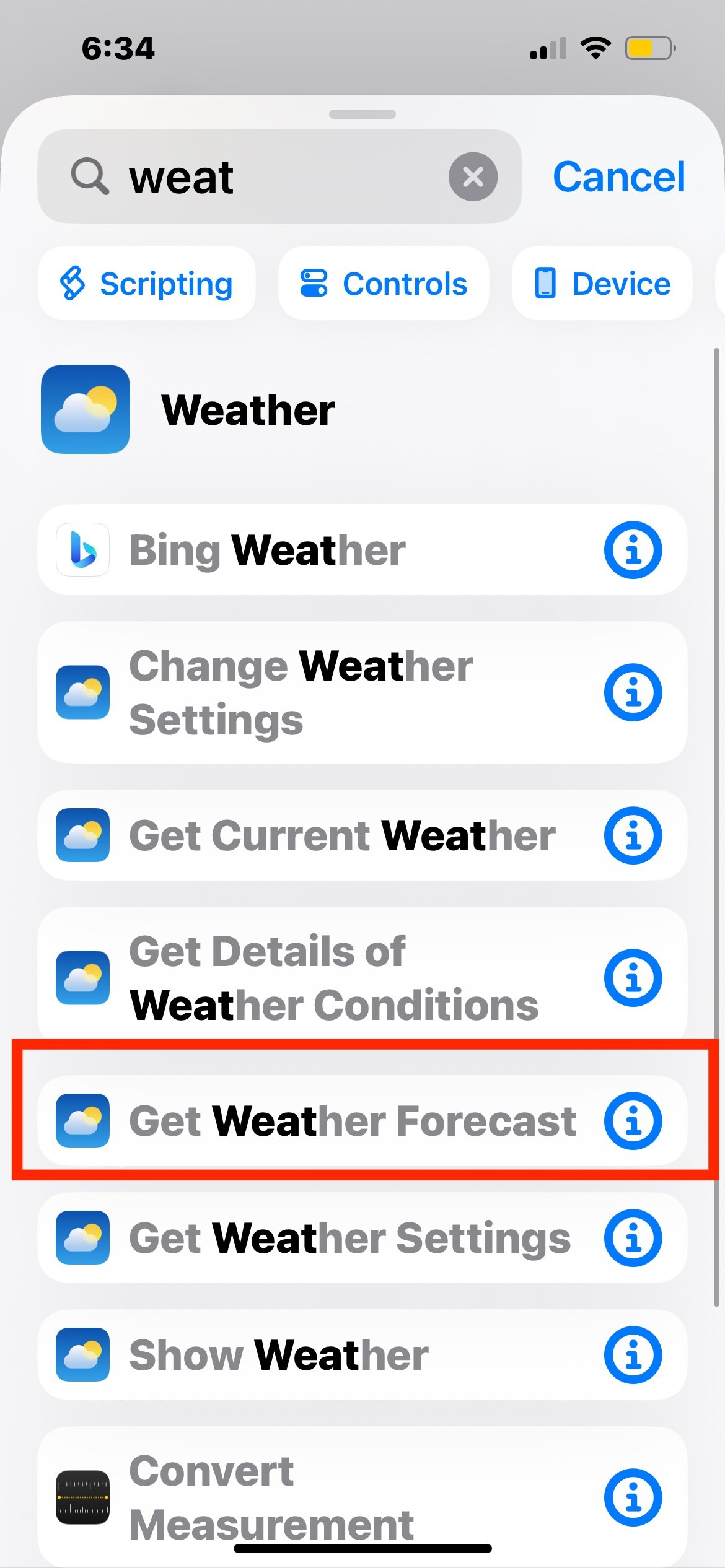
- Ajouter une action en tapant Ajouter une actionpuis recherchez Obtenir la météo actuelle.
- Ajouter une autre action et sélectionner Script. Rechercher Si et définir l’état pour vérifier la météo actuelle (par exemple, « Si les conditions météorologiques sont de la pluie»).

- Dans le bloc if, appuyez sur Ajouter une actionalors choisissez Définir le papier peint et sélectionnez l’image de papier peint que vous souhaitez pour cette condition.
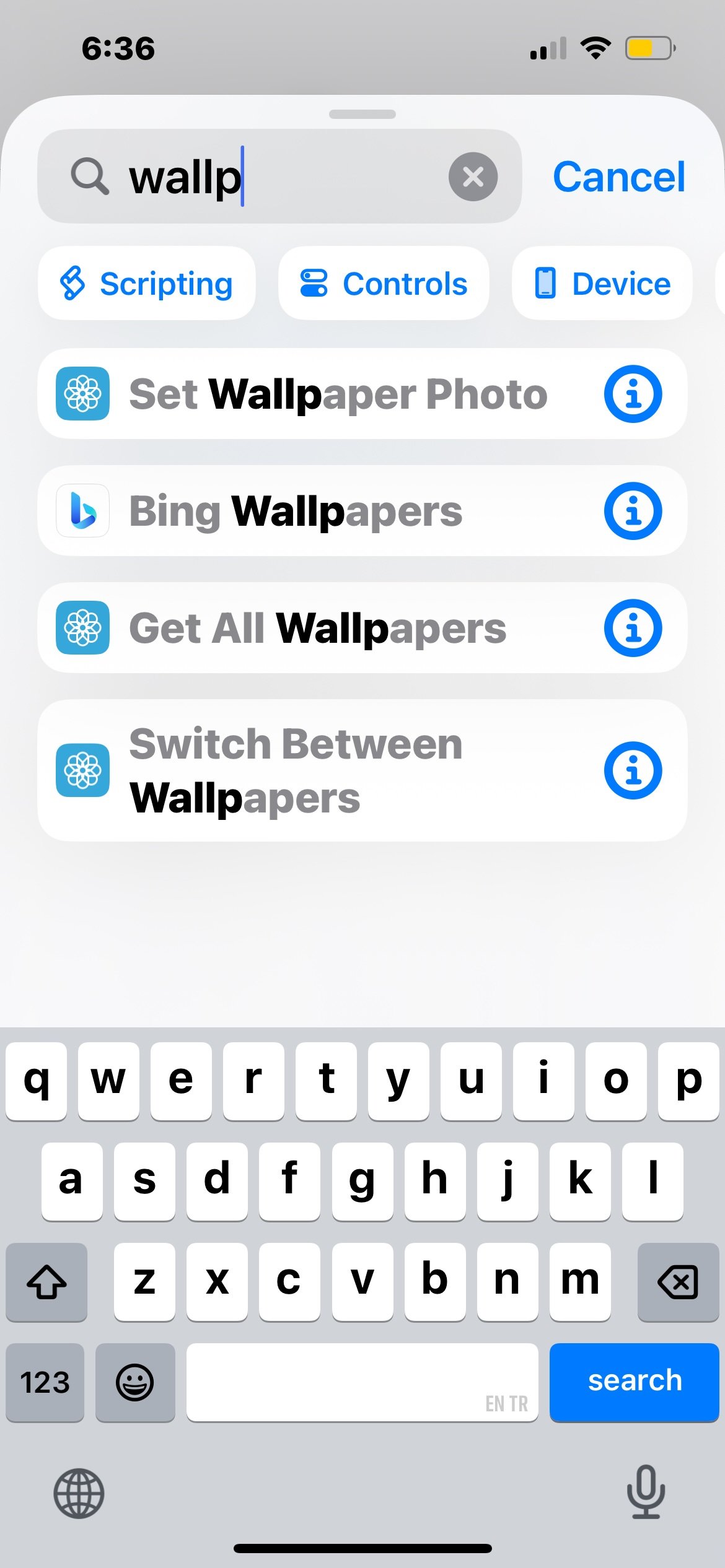
- Répétez les sections d’autre si d’autres conditions comme ensoleillées ou nuageuses, en affectant un fond d’écran différent pour chacun.
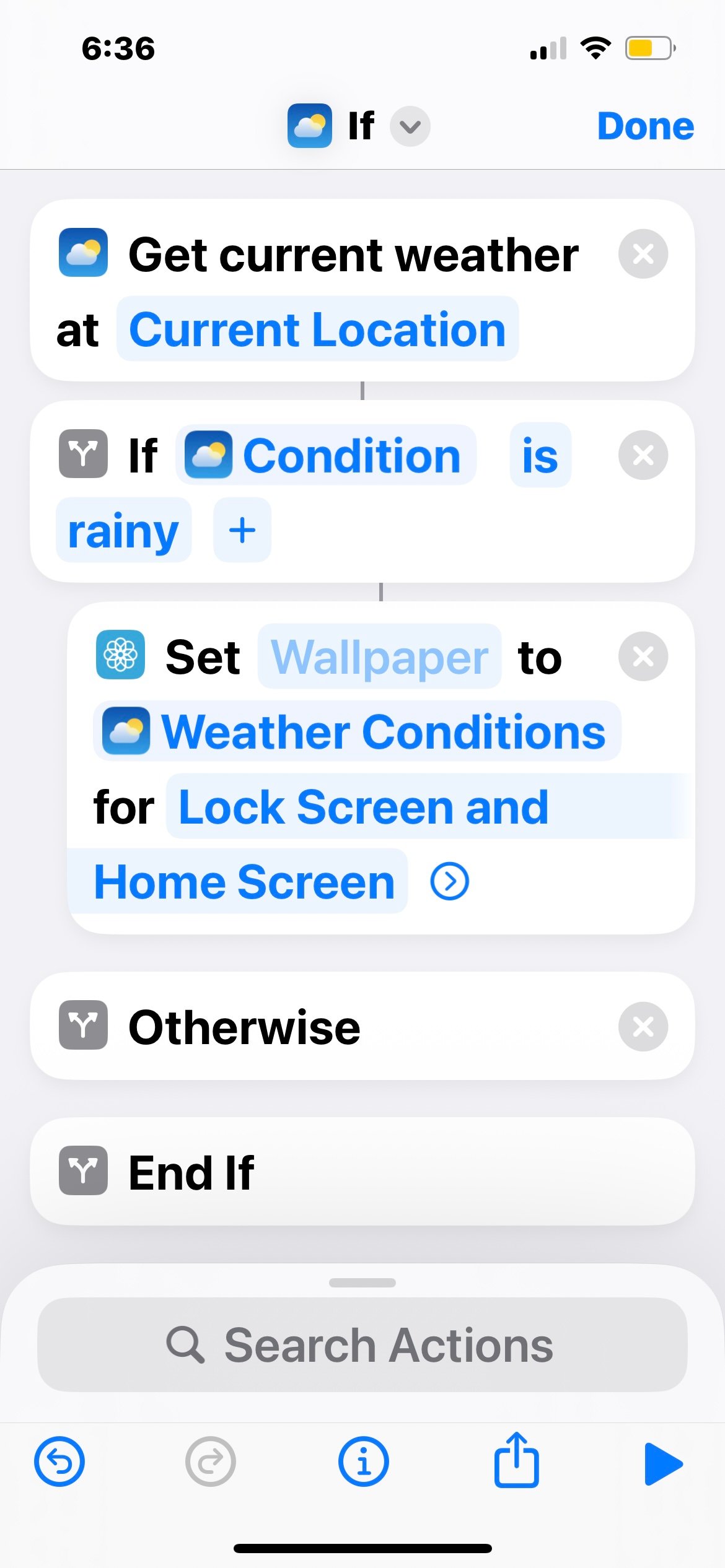
- Terminer l’automatisation avec Terminer siet taper Suivant.
- Éteindre Demandez avant de courir Ainsi, l’automatisation s’exécute automatiquement.
- Robinet Fait pour le sauver.
Vous manquez de designs pour correspondre à l’ambiance? Vous n’avez pas à vous en tenir aux valeurs par défaut de pommes habituelles! J’ai rassemblé certains des fonds d’écran les plus chauds pour iPhone et Mac en ce moment, y compris ceux qui fonctionnent très bien avec des configurations dynamiques comme celle-ci.